
Главная страница Случайная страница
КАТЕГОРИИ:
АвтомобилиАстрономияБиологияГеографияДом и садДругие языкиДругоеИнформатикаИсторияКультураЛитератураЛогикаМатематикаМедицинаМеталлургияМеханикаОбразованиеОхрана трудаПедагогикаПолитикаПравоПсихологияРелигияРиторикаСоциологияСпортСтроительствоТехнологияТуризмФизикаФилософияФинансыХимияЧерчениеЭкологияЭкономикаЭлектроника
Програми обслуговування файлової системи
|
|

«Мій комп’ютер» - завантажується з ярлика на Робочому столі.
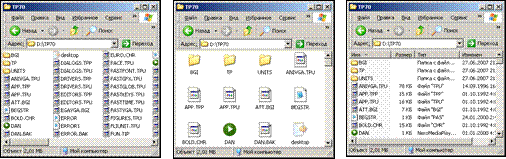
Відкриває доступ до зовнішньої пам’яті ПК. Вікно програми має стандартний інтерфейс з користувачем. В робочій області у вигляді значків відображається вміст відкритого диска, папки. Можна налаштувати роботу програми, щоб кожна папка відкривалась в окремому вікні, або в одному. Для цього викличте вікно властивостей папки (меню Вид або Сервіс) і поставте перемикач на відповідний режим. Вікно властивостей має кілька вкладок, за допомогою яких можна виконати ще деякі налаштування роботи програми, наприклад, визначити, чи виводити розширення файлів, відомих ОС, чи виводити приховані файли, тощо. Можна також змінити складові вікна, наприклад, ввімкнути чи вимкнути панель інструментів, панель статусу, рядок адреси (меню Вид). Змінити вигляд вмісту (крупні значки, список, таблиця) можна через меню Вид/Вид, або контексне меню. Якщо папка містить довгий перелік, значки можна впорядкувати за такими ознаками: по імені, за типом, розміром, датою зміни, це полегшить пошук потрібного файла. В рядку статусу завжди відображається інформація про виділений об'єкт, його розмір.
А в режимі перегляду Таблица маємо змогу бачити розмір, тип та дату, час створення всіх файлів в списку.
 Розглянемо панель інструментів та прийоми її використання.
Розглянемо панель інструментів та прийоми її використання.
Навігація в середовищі програми відбувається послідовним відкриванням папок, що ведуть до об’єкту. Щоб потрапити на іншу гілку папок, треба послідовно вийти з поточної папки ( ) перемістившись на рівень вище, доки не потрапимо на рівень, на якому починається потрібна гілка папок.
) перемістившись на рівень вище, доки не потрапимо на рівень, на якому починається потрібна гілка папок.
Наприклад: в вікні програми відкрита папка PIC, а треба потрапити в папку XYZ. Для цього перейдемо на рівень вище  , потрапимо в паку АВС, знову переходимо на рівень вище, потрапляючи в папку PTNGU. Тепер відкриємо папку DOC, а в ній XYZ.
, потрапимо в паку АВС, знову переходимо на рівень вище, потрапляючи в папку PTNGU. Тепер відкриємо папку DOC, а в ній XYZ.
Щоб перейменувати файл, виділяємо його, а потім визначаємо команду (меню Файл або конт.меню), а можна вдруге клацнути по імені файла. Поле імені перейде в стан редагування. Можна ввести нове ім’я, а можна клацнути ЛПМ в середині старого імені і внести поправки. Зверніть увагу, чи виводилось ім’я файла, якщо так, то редагуючи ім’я не забудьте визначити і розширення, якщо розширення не виводилось, то редагуйте тільки ім’я, якщо файл з новим ім’ям повинен мати той же тип.
Вилучити файл: виділяємо значок, визначаємо команду Вилучити. Треба зазначити, що вилучені файли не пропадають зовсім. Операційна система переміщує ці файли в спеціальну папку Кошик. В цій папці (її значок на Робочому столі) файли зберігаються до тих пір, доки користувач не очистить Кошик. Тоді вміст Кошика пропаде безслідно. Пака Кошик має обмежений розмір, коли він переповнюється, старіші файли пропадуть. В папці Кошик про вилучені файли зберігається певна інформація – їх попереднє місце розташування. Відкривши папку, можна виділити файли та відновити їх – повернути назад. Можна змінити деякі властивості папки, режим її роботи, для цього через контекстне меню значка викличте вікно властивостей папки. Тепер можна змінити розмір Кошика, визначити, чи виконувати діалог при вилученні файлів, чи поміщати вилучені файли в Кошик.
Копіювання та переміщення файлів з папки в папку можна виконати перетягуючи їх значки з вікна однієї папки в вікно другої. Але при цьому треба брати до уваги, що при перетягуванні в межах одного диск лівою клавішею миші відбудеться переміщення, в межах різних дисків – копіювання. Перетягуючи значки правою кнопкою, виникає контекстне меню, в якому можна уточнити дію копіювання, переміщення чи тільки створити ярлик. Для копіювання чи переміщення файлів можна використати буфер обміну. Це спеціальна область пам’яті, до якої мають доступ всі додатки Windows, в ній можна на впродовж сеансу роботи з ПК зберігати тимчасово будь-яку інформацію. Звертання до БО відбувається за командами Вырезать, Копировать, Вставить.
Виділяємо об’єкти та визначаємо команду Вырезать, якщо збираємось перемістити файли, для копіювання – команда Копировать. Відкриваємо папку-адресат і в її середовищі виконуємо команду Вставить.
Програма Провідник (завант з Головн. Меню) відрізняється від програми Мій комп’ютер наявністю додаткової панелі з назвою Папки. Останні версії ОС Windows дозволяють перетворити вікно програми Мій комп’ютер в Провідник натисканням кнопки  в панелі інструментів. В панелі Папки маємо ієрархічну структуру папок. Поряд з значком папки іноді присутній прямокутник з значком +, це означає що до її складових входять інші папки. Натискаючи на значок + можна відкрити структуру папки в цій же панелі, на - -закрить структуру. Клік по значку папки відкриє її вміст в сусідню праву панель. Це дає змогу виконувати швидку навігацію по структурі папок. Зручно в середовищі провідника копіювати та переміщувати файли: в праву панель відкрити папку-джерело, зачепивши значки в правій панелі потягти на значок папки-адресата в лівій панелі.
в панелі інструментів. В панелі Папки маємо ієрархічну структуру папок. Поряд з значком папки іноді присутній прямокутник з значком +, це означає що до її складових входять інші папки. Натискаючи на значок + можна відкрити структуру папки в цій же панелі, на - -закрить структуру. Клік по значку папки відкриє її вміст в сусідню праву панель. Це дає змогу виконувати швидку навігацію по структурі папок. Зручно в середовищі провідника копіювати та переміщувати файли: в праву панель відкрити папку-джерело, зачепивши значки в правій панелі потягти на значок папки-адресата в лівій панелі.
 Іноді користувач забуває місце знаходження певного файла чи папки. Їх пошук можна організувати за допомогою відповідної програми (Пуск-Найти-Файлы и папки). В діалоговому вікні треба вказати все, що відомо про збережену інформацію: чистину імені, дату, тип, розмір, тощо. Отримаємо перелік файлів, що задовольняють умові пошуку, серед яких обираємо потрібний.
Іноді користувач забуває місце знаходження певного файла чи папки. Їх пошук можна організувати за допомогою відповідної програми (Пуск-Найти-Файлы и папки). В діалоговому вікні треба вказати все, що відомо про збережену інформацію: чистину імені, дату, тип, розмір, тощо. Отримаємо перелік файлів, що задовольняють умові пошуку, серед яких обираємо потрібний.
 Для людини надлишковість даних часто пов'язана з якістю інформації, оскільки надлишковість, як правило, покращує зрозумілість та сприйняття інформації. Однак, коли мова йде про зберігання та передачу інформації засобами комп'ютерної техніки, то надлишковість відіграє негативну роль, оскільки вона приводить до зростання вартості зберігання та передачі інформації. Особливо актуальною є ця проблема у випадку необхідності обробки величезних обсягів інформації при незначних об'ємах носіїв даних. У зв'язку з цим постійно виникає проблема позбавлення надлишковості або стиснення даних. Коли методи стиснення даних застосовуються до готових файлів, то часто замість терміну " стиснення даних" вживають термін " архівування даних", стиснений варіант даних називають архівом, а програмні засоби, що реалізують методи стиснення називаються архіваторами.
Для людини надлишковість даних часто пов'язана з якістю інформації, оскільки надлишковість, як правило, покращує зрозумілість та сприйняття інформації. Однак, коли мова йде про зберігання та передачу інформації засобами комп'ютерної техніки, то надлишковість відіграє негативну роль, оскільки вона приводить до зростання вартості зберігання та передачі інформації. Особливо актуальною є ця проблема у випадку необхідності обробки величезних обсягів інформації при незначних об'ємах носіїв даних. У зв'язку з цим постійно виникає проблема позбавлення надлишковості або стиснення даних. Коли методи стиснення даних застосовуються до готових файлів, то часто замість терміну " стиснення даних" вживають термін " архівування даних", стиснений варіант даних називають архівом, а програмні засоби, що реалізують методи стиснення називаються архіваторами.